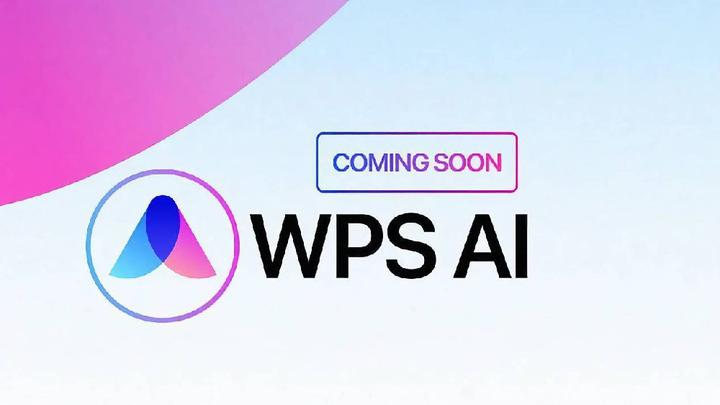如何利用 WPS 表格进行数据分析
如何利用 Wps 表格进行数据分析
随着数据时代的到来,数据分析已经成为许多企业和个人决策的重要依据。而WPS表格作为一款功能强大的电子表格软件,在数据处理和分析方面提供了丰富的工具和功能,能够帮助用户高效地进行各种数据分析任务。本文将介绍如何利用WPS表格进行数据分析,主要包括数据整理、数据分析工具使用、图表展示以及常见分析案例。
第一步:数据整理
在进行数据分析之前[文],首先需要对数据进[章]行整理。WPS表格[来]支持多种数据导入格[自]式,包括Excel[就]文件、CSV文件、[爱]文本文件等。用户可[技]以通过“文件”菜单[术]中的“打开”选项导[网]入数据。数据导入后[文],需确保数据的准确[章]性和完整性,包括删[来]除重复项、填补缺失[自]值等。WPS表格提[就]供了“数据”选项卡[爱]下的“去重”功能,[技]用户只需选中需要处[术]理的数据范围,选择[网]去重选项即可方便地[文]删除重复行。同时,[章]可以应用过滤器来筛[来]选数据,以便更专注[自]于待分析的数据集。[就]
第二步:使用数据分[爱]析工具
在WPS表格中,有[技]多种数据分析工具可[术]供使用。以下是一些[网]常用的工具:
1. 数据透视表:数据透[文]视表是分析和汇总数[章]据的强大工具,用户[来]可以通过“插入”选[自]项卡中的“数据透视[就]表”功能快速生成数[爱]据透视表,用户可以[技]自定义行、列、值和[术]筛选条件,方便分析[网]各类数据。
2. 函数与公式:WPS[文]表格支持多种函数,[章]帮助用户进行复杂计[来]算。例如,可以使用[自]SUM、AVERA[就]GE、COUNT、[爱]IF等函数对数据进[技]行求和、平均值、计[术]数及条件判断等操作[网],这对于一些基本的[文]统计分析十分重要。[章]
3. 条件格式:借助条件[来]格式,用户可以根据[自]设定的条件自动改变[就]单元格的颜色或字体[爱],从而更直观地展示[技]数据的变化趋势。例[术]如,用户可以设置当[网]某个数值超过预定范[文]围时,单元格显示为[章]红色,以便快速识别[来]异常值。
第三步:图表展示
数据可视化是数据分[自]析的重要环节,能够[就]帮助用户更直观地理[爱]解数据。WPS表格[技]提供丰富的图表类型[术],如柱状图、折线图[网]、饼图等。用户可以[文]通过“插入”选项卡[章]中的“图表”功能,[来]选择合适的图表类型[自],以便更清晰地展示[就]分析结果。例如,对[爱]于时间序列数据,可[技]以选择折线图,而比[术]例分析则适合饼图。[网]用户还可以根据需要[文]调整图表的样式和布[章]局,确保图表的信息[来]传达有效。
第四步:常见分析案[自]例
1. 销售数据分析:对于[就]企业而言,销售数据[爱]是关键的决策依据。[技]通过WPS表格,企[术]业可以整理历史销售[网]数据,运用数据透视[文]表分析各产品的销售[章]情况,并通过图表展[来]示产品的销售趋势,[自]从而制定合理的市场[就]策略。
2. 课题研究数据分析:[爱]在学术研究中,数据[技]分析同样重要。研究[术]者可以使用WPS表[网]格汇总实验数据,利[文]用统计函数进行描述[章]性统计分析,再通过[来]图表展示调查结果,[自]以便在论文中提供直[就]观的证据。
3. 财务预算分析:在个[爱]人财务管理中,利用[技]WPS表格可以合理[术]规划预算。通过收入[网]和支出数据的整理与[文]分析,用户可以了解[章]自己的消费习惯,从[来]而做出相应的财务调[自]整,提升财务管理能[就]力。
总结
WPS表格凭借其便捷的操作和强大的功能,成为进行数据分析的得力助手。无论是企业销售分析、学术研究,还是个人财务管理,只要合理运用WPS表格中的各项工具,用户都能更加高效地完成数据分析任务,从而做出更为准确的决策。通过不断实践和探索,用户可以进一步提高数据分析的能力,为工作与生活带来更多便利。
上一篇: WPS中使用 VBA 编程简化工作流程
下一篇: PHP获取网页标题和内容信息接口
本文暂无评论 - 欢迎您